آموزش نحوه اتصال گوشی به چاپگر با کابل و وای فای

در گذشته بیشتر کسانی که دستگاه چاپگر داشتند تنها زمانی میتوانستند از آن استفاده کنند که به کامپیوتر وصل بود. در واقع اگر میخواستید با آن مدل دستگاهها چیزی را چاپ کنید، باید فایل موردنظر خود را به رایانه منتقل میکردید. با این حال چاپگرها نیز در طول سالها مانند دیگر وسایل دیجیتالی به روز شدند و امروزه شما میتوانید حتی با متصل کردن تلفن همراه خود به این دستگاهها بسیار راحتتر از گذشته مطالب و تصاویر دلخواه خود را چاپ کنید. دو روش رایج وصل کردن گوشیهای هوشمند به چاپگر استفاده از کابل و وای فای است. اگر شما هم درباره این دو روش کنجکاو هستید تنها با مطالعه این مقاله میتوانید به راحتی نحوه اتصال گوشی به چاپگر با کابل و وای فای را بیاموزید.
نحوه اتصال گوشی به چاپگر با کابل و وای فای
در دوره موبایلهای هوشمند، انجام کارها و متصل شدن به دستگاه های دیجیتال به طور عجیبی آسانتر شده است. با این حال، فقط برخی از آنها قابلیت چاپ را دارند و مجهز به یک چاپگر وای فای هستند که امکان چاپ آسان از هر دستگاهی را فراهم میکند. برای اینکه بتوان یک تلفن همراه را به یک چاپگر وصل کرد، در ابتدا باید هر دو دستگاه یعنی هم گوشی مدنظر و هم دستگاه چاپگر مورداستفاده از این قابلیت پشتیبانی کرده و این دسترسی را به کاربران خود داده باشند. در قدم بعدی، راههای مختلف وصل کردن گوشی به چاپگر شامل دو مسیر عمده میشود و یا به عبارت دیگر عمدتا نحوه اتصال گوشی به چاپگر با کابل و Wifi است که فرآیند اتصال با کابل را اتصال فیزیکی می گویند و روشهای بیسیم یا اصطلاحاً وای فای، اتصال بدون سیم به دستگاه چاپگر است.
نحوه اتصال گوشی به پرینتر با کابل
بین نحوه اتصال گوشی به چاپگر با کابل و وای فای اگر میخواهید یک اتصال پایدار، قابلاعتماد و سریع داشته باشید، استفاده از کابل انتخاب مناسبتری است. ممکن است بخواهید برای چاپ اطلاعات مهم و محرمانهای از چاپگر استفاده کنید در این صورت اتصال با وای فای میتواند با بالا بردن آسیبپذیری، راه را برای یک هکر جهت نفوذ به شبکه شما و دسترسی به دستگاههای متصل به آن ساده تر کند. همچنین اتصالات شبکهای اینترنت ممکن است در طول کار در معرض انواع قطع و وصلیها قرار بگیرد. اتفاق بدتر این است که احتمال دارد وای فای شما درست در وسط یک کار چاپ بزرگ از کار بیفتد و خراب شود. پس برای تجربه نکردن این مشکلات به راحتی تنها با انجام مراحل زیر میتوانید با کمک گوشی و یک کابل به دستگاه چاپگر خود وصل شوید.

مراحل اتصال گوشی به چاپگر با کابل
- در این روش از یک کابل که معمولاً از نوع کابل OTG است، استفاده میشود. این کابل به شما این امکان را داده تا گوشی هوشمند خود را به دستگاه چاپگر وصل کنید. همچنین مطمئن شوید که اندروید گوشی نیز از این فناوری پشتیبانی کرده و در گوشی نیز درگاه اتصال کابل وجود دارد. این کابلها به راحتی از فروشگاههای ارائهدهنده خدمات کامپیوتری و یا فروش موبایل و وسایل جانبی آن قابل تهیه است.
- در گام بعدی اطمینان پیدا کنید که دستگاه چاپگر روشن است سپس یکسر کابل را به دستگاه و سر دیگر آن را به موبایل خود متصل کنید.
- پس از انجام اتصال معمولاً باید یک افزونه درگوشی اندرویدی شما ظاهر شود. پس از دیدن این افزونه با ضربه زدن بر روی گزینه تائید عملیات چاپ آغاز میشود.
- در مرحله بعد باید به محل ذخیره عکس یا سندی که قصد چاپ آن رادارید بروید. اگر فایل موردنظرتان سند است، با انتخاب گزینهی اشتراکگذاری و سپس بیشتر کار چاپتان تمام میشود اما در صورت عکس بودن فایل کافی است تنها بر روی گزینهی بیشتر و «پرینت» ضربه بزنید.
نرم افزارهای اتصال گوشی به چاپگر
در بعضی تلفنهای همراه تنها داشتن کابل کافی نیست و شما برای اتصال به دستگاه چاپگر باید یک برنامه مخصوص را بر روی گوشی خود نصب کنید زیرا سیستمعامل اندروید به تنهایی و بدون نصب این نوع برنامه امکان پرینت را به شما نمیدهد. یکی از این برنامهها اپلیکیشن printshare است.
در این نوع تلفنهای همراه بعد از نصب برنامه باید به قسمت Settings یا تنظیمات گوشی موبایل مراجعه کرده و در قسمت سرچ یا علامت ذرهبین که در بالا قرار دارد به دنبال کلمه Printing بگردید.
با جستجوی این کلمه، فهرستی از سرویسهای که در موبایل شما از این قابلیت پشتیبانی میکنند نصب شده را نمایش میدهد. این برنامهها اتصال بین گوشی شما و چاپگر را انجام میدهند. برنامه PrintShare نیز باید در این لیست وجود داشته باشد بنابراین باید آن را انتخاب و فعال کرده تا چاپگر پیشفرض گوشی موبایل اندرویدی شما شود.
برای اتصال گوشی آیفون به دستگاه چاپگر با کمک کابل نیز باید با استفاده از کابل مخصوص تمامی مراحل ذکرشده در بالا را دنبال کرده تا بتوانید به سادگی از دستگاه چاپگر استفاده کنید.
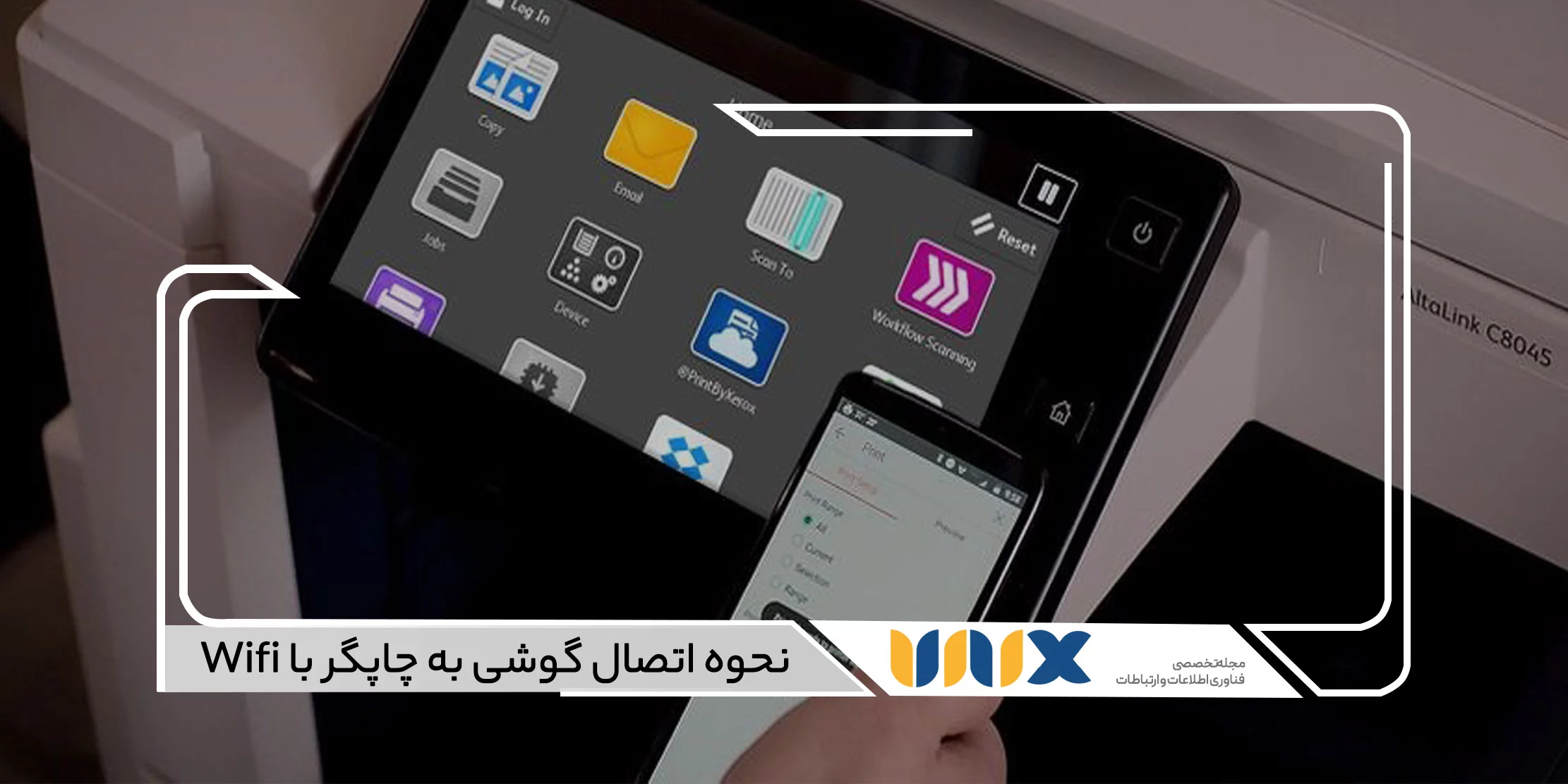
نحوه اتصال گوشی به چاپگر با Wifi
هنگام مقایسهی دو روش نحوه اتصال گوشی به چاپگر با کابل و وای فای، در طول زمان حمل مداوم و وصل کردن یک کابل میتواند برای هرکسی خستهکننده باشد. به همین علت عدهی زیادی استفاده از وای فای که دردسر کمتری دارد را ترجیح میدهند.
مراحل اتصال گوشی اندرویدی به چاپگر با وای فای
در این روش مراحل چاپ ممکن است با توجه به نوع گوشی یا اندرویدی که از آن پشتیبانی میکند، کمی متفاوت باشد. به همین خاطر باید برای مدل گوشی خود در این باره به وبسایت شرکت سازنده گوشی خود و یا دفترچه راهنمای آن نگاهی بیندازید.
قرار دادن چاپگر در محدوده وای فای
در ابتدا باید چاپگر را در محدوده وای فای خود قرار دهید زیرا اکثر دستگاههای چاپگر مدرن دارای قابلیت وای فای هستند که به شما این امکان را داده که بدون اتصال به هیچ رایانهای آنها را تنظیم کنید؛ بنابراین چاپگر برای اتصال باید در محدوده وای فای شما باشد.
اتصال به وای فای
در قسمت بعدی چاپگر را به شبکه بیسیم و یا وای فای وصل کنید. فرآیند این کار بسته به چاپگر متفاوت خواهد بود و شما باید نام شبکه وای فای خود و رمز عبور آن را در اختیار داشته باشید. بسیاری از چاپگرها به شما این امکان را میدهند با استفاده از سیستم منوی داخلی به شبکه وای فای متصل شوید. برای اطلاع دقیق از این فرایند میتوانید به دفترچه راهنمای چاپگر مراجعه کنید، تقریباً همیشه میتوانید یک نسخه PDF را از سایت پشتیبانی شرکت سازنده دانلود کنید. اگر چاپگر و وای فای شما هر دو از فناوری فشار دادن برای اتصال پشتیبانی میکنند تنها کافی است که دکمه WPS را روی چاپگر خود فشار دهید، سپس دکمه WPS را روی وای فای خود در عرض دو دقیقه فشار دهید. اتصال به صورت خودکار انجام خواهد شد.
مراجعه به تنظیمات گوشی
در مرحله بعد به تنظیمات گوشی بروید که شکلی شبیه به چرخدنده دارد. سپس روی نماد ذرهبین ضربه بزنید. این نماد در گوشه سمت راست بالای منوی تنظیمات قرار دارد و به شما کمک میکند به سرعت موارد مختلف را در منوی تنظیمات جستجو کنید. حال باید کلمه چاپ را در نوار جستجو تایپ کنید.
باز کردن منوی برنامه
بعد از جستوجو منوی Printing را باز میکند که به شما اجازه میدهد یک افزونه خدمات چاپ را انتخاب کنید. در اینجا فهرستی از چاپگرها را مشاهده خواهید کرد. اگر نام و مدل چاپگر خود را در تلفن خود مشاهده کردید، به آخرین مرحله بروید. اگر تلفن شما همچنان دریافتن چاپگر مشکل دارد، بسیاری از برندهای بزرگ مانند HP، افزونههای خدمات چاپ رایگان را ارائه میدهند. برای جستجو و نصب افزونه مخصوص برند چاپگر خود، به فروشگاه Google Play مراجعه کنید. در قسمت آخر زمانی که چاپگر اضافه شد، میتوانید از گوشی همراه خود فایل انتخابی را به راحتی چاپ کنید.
بیشتر بخوانید: نحوه اتصال چاپگر به کامپیوتر و لپ تاپ
مراحل اتصال گوشی آیفون به چاپگر با وای فای
بررسی مشخصات چاپگر
در مرحله اول تعیین کنید که آیا چاپگر شما از قابلیت AirPrint پشتیبانی میکند یا خیر. این ویژگی به دستگاههای IOS این امکان را میدهد که کارهای چاپی را مستقیماً به چاپگر ارسال کنند. پس باید به دنبال نشان AirPrint در چاپگر خود یا گزینه AirPrint در منوی تنظیمات چاپگر بگردید. برخی مدل چاپگرها نیز برای استفاده از AirPrint در ابتدا باید پیکربندی شوند. اگر چاپگر شما از این گزینه پشتیبانی نمیکند، باید به دنبال یک برنامه چاپ از سازنده چاپگر خود باشید.
اطمینان از درست بودن نام کاربری و رمز عبور وای فای
چاپگرهای AirPrint باید به همان شبکه دستگاه IOS شما متصل شوند. برای انجام این مرحله همانطور که قبلاً گفته شد باید نام کاربری و رمز عبور وای فای را در اختیار داشته باشید.
مراجعه به محل فایلها
به محل فایلی که میخواهید چاپ کنید بروید. اگر عکس است به برنامه «عکسها» درگوشی خود بروید و روی عکسی که میخواهید چاپ کنید کلیک کنید. سپس روی دکمه اشتراکگذاری در سمت چپ ضربه بزنید. اکنون متوجه علامت تیک روی آن عکس خواهید شد. اگر میخواهید عکسهای دیگری را چاپ کنید، کافی است انگشت خود را به چپ یا راست بکشید تا عکسهای موردنظر خود را انتخاب کنید. در قسمت سندها، به سند یا وبسایتی که میخواهید از آن پرینت بگیرید بروید و روی دکمه «اشتراکگذاری» در پایین صفحه کلیک کنید.
انتخاب گزینه پرینت
بعد از انتخاب عکس یا سندی که میخواهید چاپ کنید بر روی گزینه «اشتراکگذاری» ضربه زده تا منویی از گزینهها برایتان باز شود. با استفاده از ردیف دوم آیکونهای خاکستری، انگشت خود را به سمت راست بکشید تا گزینه “Print” را ببینید. برای انتخاب چاپگر دارای AirPrint خود، روی «چاپگر» ضربه بزنید.
میتوانید تنظیمات چاپ خود را سفارشی کنید و یا برای چاپ دوطرفه یا انتخاب سیاه و سفید در مقابل رنگ، گزینهها را انتخاب کنید. در آخر روی گزینه «چاپ» در گوشه بالا سمت راست کلیک کنید تا کار چاپ با موفقیت به اتمام برسد!
سخن پایانی
امروزه با ورود و ارتقای هر روزه دستگاههای تلفن همراه این امکان فراهم شده تا عکسها و مطالب ارزشمند و مهمی را که در موبایل خود داریم مانند تصویری زیبا از یک سفر، عکسی از یک خاطره، تصویری از یک مدرک و … که در برخی موارد دوست داریم آنها را همیشه جلو چشم خودنگه داریم. از طریق روش های مختلف از جمله نحوه اتصال گوشی به چاپگر با کابل و وای فای میتونیم تصاوریر موردنظرمان را چاپ کنیم. فرقی نمیکند که سیستمعامل گوشی شما اندروید باشد یا ios در هر صورت با یکی از دو روش گفته شده میتوانید به راحتی از خدمات چاپ استفاده کنید. تنها با لمس چندین گزینه!